5月から、個人ユーザーでも無料で使えるようになったGoogle Meet。仕事やプライベートで使ってみようと考えている方も多いと思います。
また、中にはGoogle MeetでもZoomと同じようにバーチャル背景を使いたいという人もいるでしょう。
Google Meetは、2020年5月時点では残念ながらバーチャル背景に対応していません。ただし、Snap Cameraを使えば、バーチャル背景が間接的に設定可能です。
今回は、Google MeetでSnap Cameraを使ったバーチャル背景の設定方法と、おすすめのエフェクトについて紹介します。
テックキャンプブログ編集部の女性メンバーの要望で「バーチャル背景」と「メイク(化粧)」を同時にかなえるエフェクトも作成しました。ぜひ使ってみてください。→それすぐ見たい!という方は こちら
この記事もオススメ

この記事の目次

Google Meetでバーチャル背景を設定するには


Google Meetには背景設定の機能がない
2020年5月の段階では、Google Meetに背景設定の機能はありません。つまり、Google Meetだけではバーチャル背景を設定できないということです。
バーチャル背景を設定できないと、部屋の中が映ってしまいます。きれいに片付いていればいいですが、何か問題があるものが映らないか心配するのは少なからずストレスになります。
プライベートなら大きな問題はないかもしれません。ただ、会社のミーティングなど、ビジネスシーンでGoogle Meetを利用する時にはバーチャル背景が使えないととても不便です。
Snap Cameraなどの背景ありのエフェクトを使えばOK
Snap Cameraなどのカメラのエフェクトを利用すると、Google Meetにバーチャル背景を間接的に設定可能です。
Snap Cameraには、顔だけでなく背景にもエフェクトがかかるものがあります。
Snap Cameraでそのような「顔+背景」のエフェクトを選んで使うことで、Google Meetでもバーチャル背景が利用できます。
もちろん、他のカメラにエフェクトがかけられるアプリでも同じようなことはできますが、今回は手軽に使えてエフェクトが豊富なSnap Cameraを選びました。
【無料】ChatGPTの使い方をマンツーマンで教えます
・ChatGPTの基本的な使い方がわかる
・AIの仕組みがわかる
・AIをどうやって活用すれば良いかがわかる お申し込みは1日5組限定です。
今すぐお申し込みください。 ChatGPTレッスンを確認する▼
https://tech-camp.in/lps/expert/chatgpt_lesson

Google Meetのバーチャル背景の設定方法
以下で、Google Meetのバーチャル背景の設定方法を解説します。手順通りに行えば、すぐにバーチャル背景は設定可能です。
Snap Cameraを起動する


Google Meetにアクセスする前に、まずはSnap Cameraのアプリを起動しましょう。
他のアプリと同じようにアイコンをダブルクリックして起動します。Snap Cameraをインストールしていない場合には、下記の公式Webサイトからダウンロードしましょう。
Snap Cameraのインストールの方法については「Snap Cameraを使えばノーメイクのままZoomでWeb会議できる!在宅ワークにおすすめ」を参考にしてください。
Google Meetにアクセスする
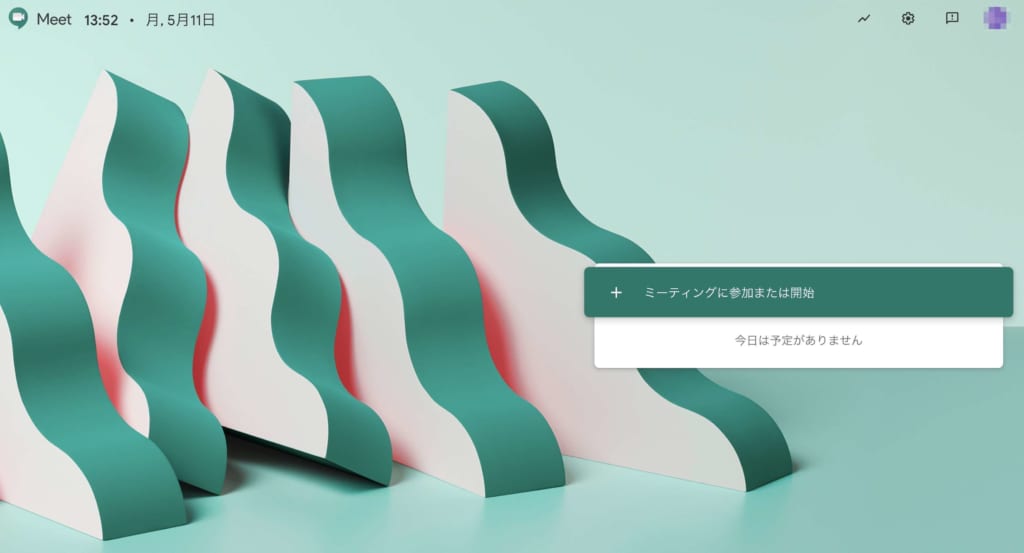
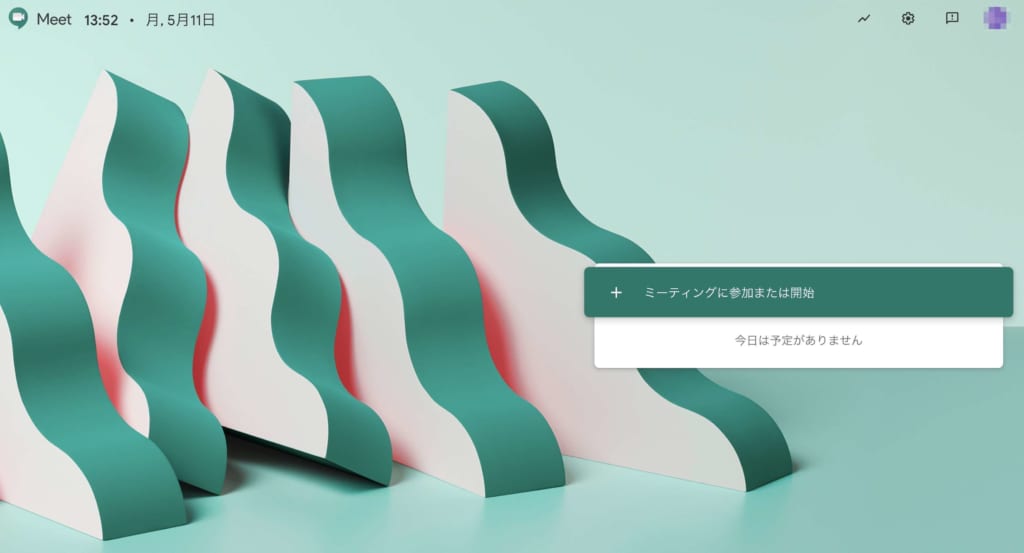
Snap Cameraが起動できたら、下記のGoogle MeetのWebアプリにアクセスしましょう。
Google Meetからカメラの設定を変更
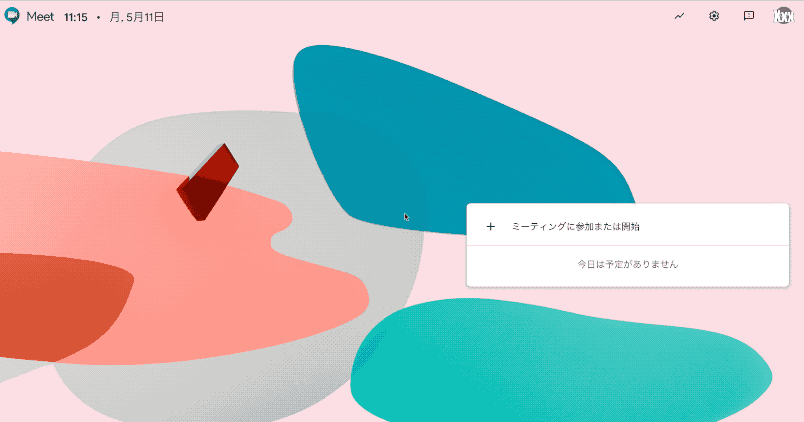
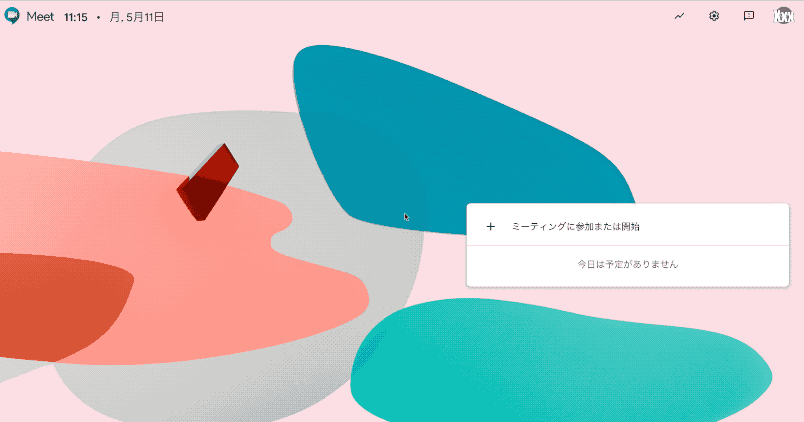
Google Meetで、カメラの設定をパソコンのカメラからSnap Cameraに変更します。
右上の歯車のマークをクリック。「動画」「カメラ」の順番に選択して、カメラを「Snap Camera」に切り替えましょう。
インストールしてあれば、デフォルトでカメラ設定がSnap Cameraになっていることがあるので、変更しなくてよい場合もあります。
ビデオ通話中にも切り替え可能
ビデオ通話中にもカメラの切り替えは行えます。
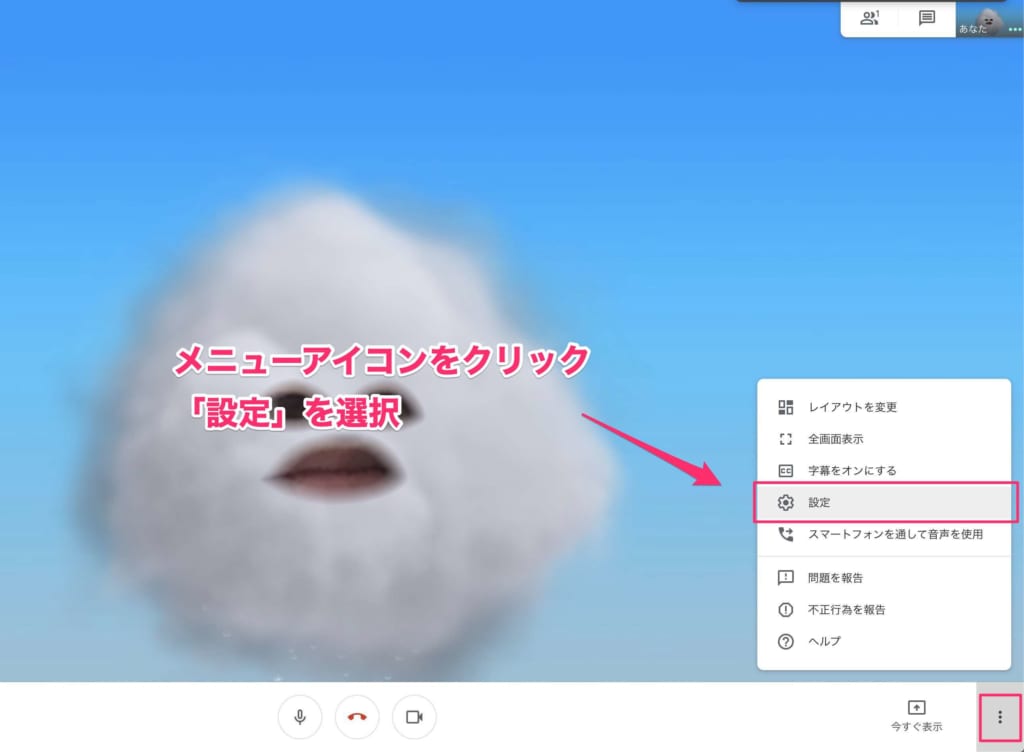
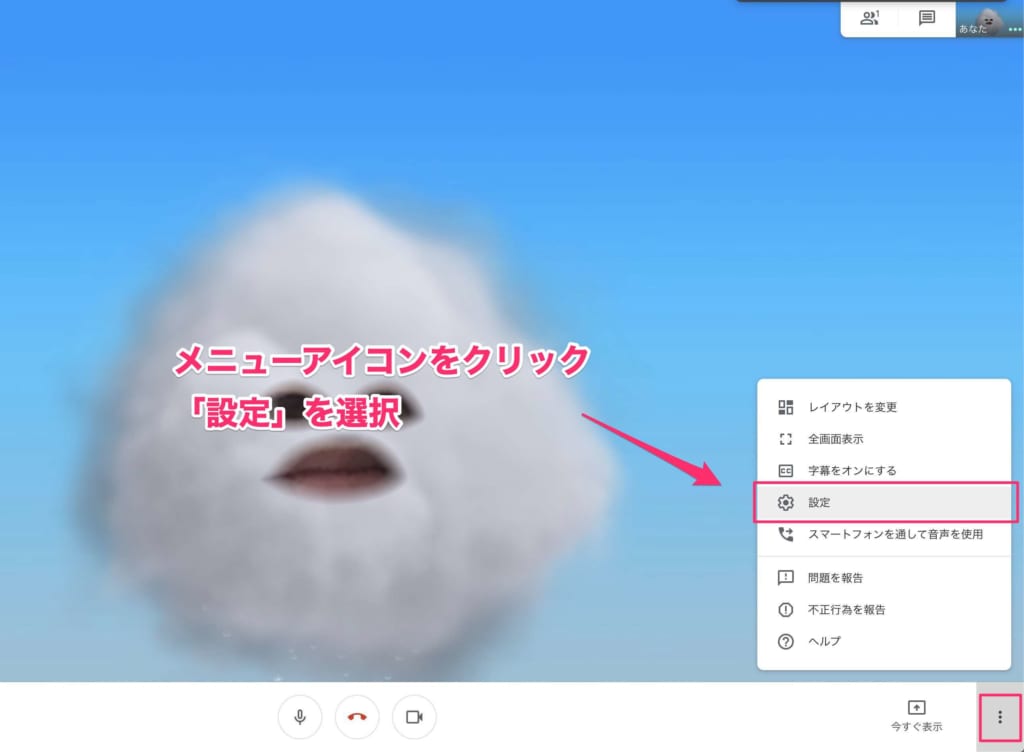
通話画面の右下のメニューアイコンをクリック。
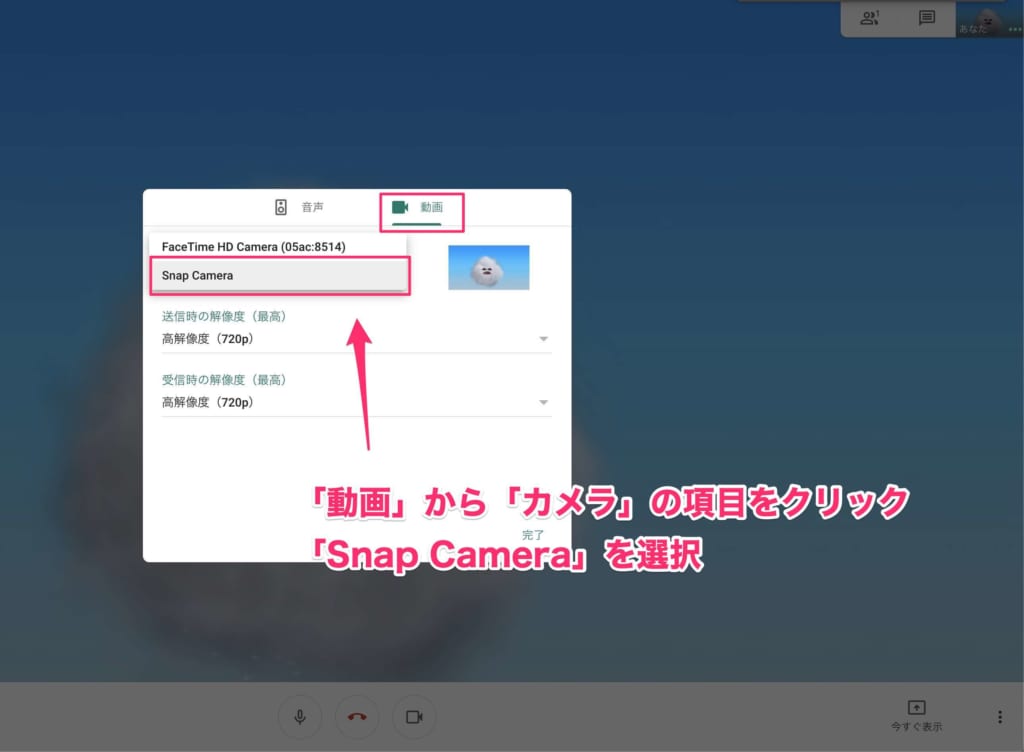
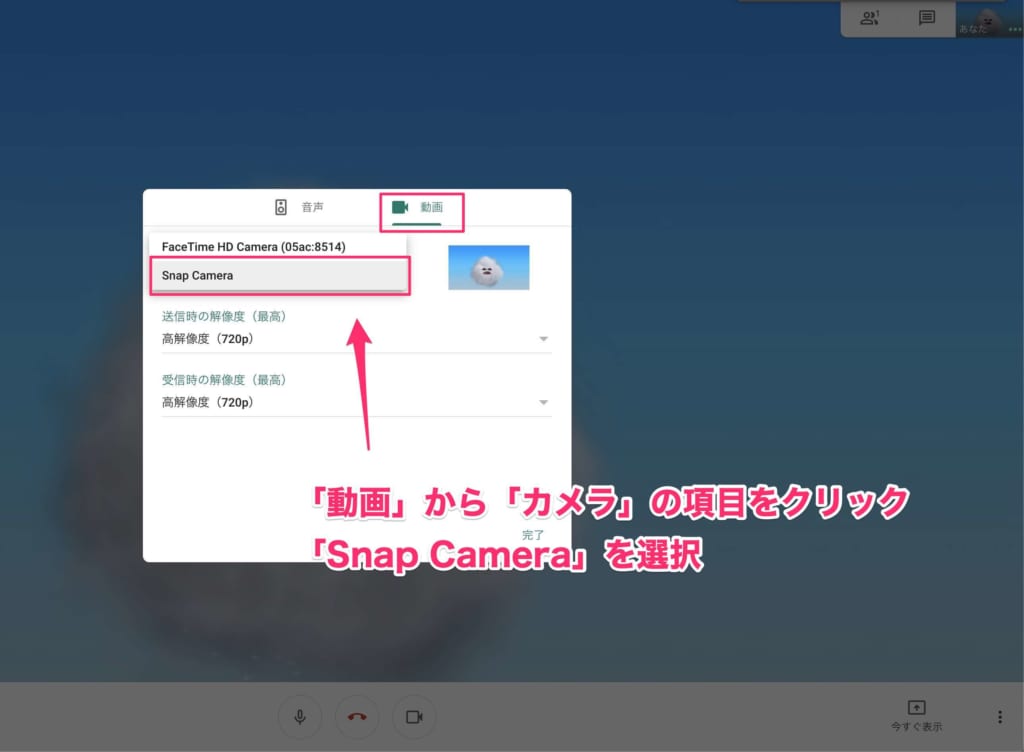
「設定」「動画」「カメラ」の順番に選択し、カメラを「Snap Camera」に切り替えましょう。「完了」をクリックすると、設定が反映されます。

Snap Cameraのエフェクトの見つけ方と保存方法
Snap Cameraの設定ができたら、背景付きのエフェクトをセットしましょう。以下で、Snap Cameraのエフェクトの見つけ方と保存方法について解説します。
Snap Cameraのエフェクトの見つけ方
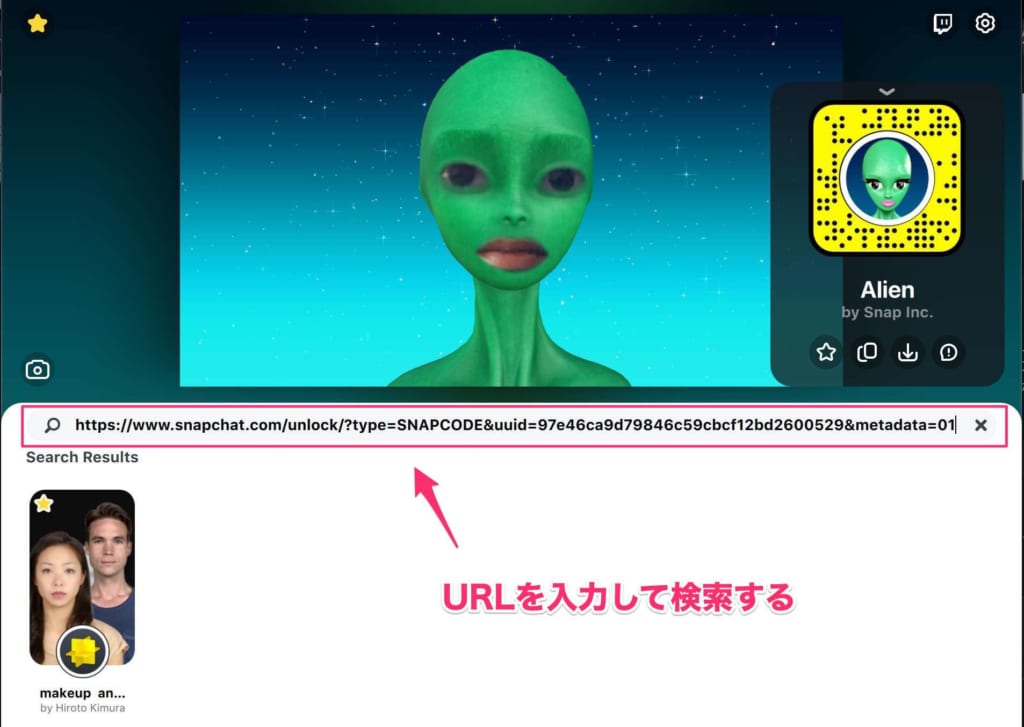
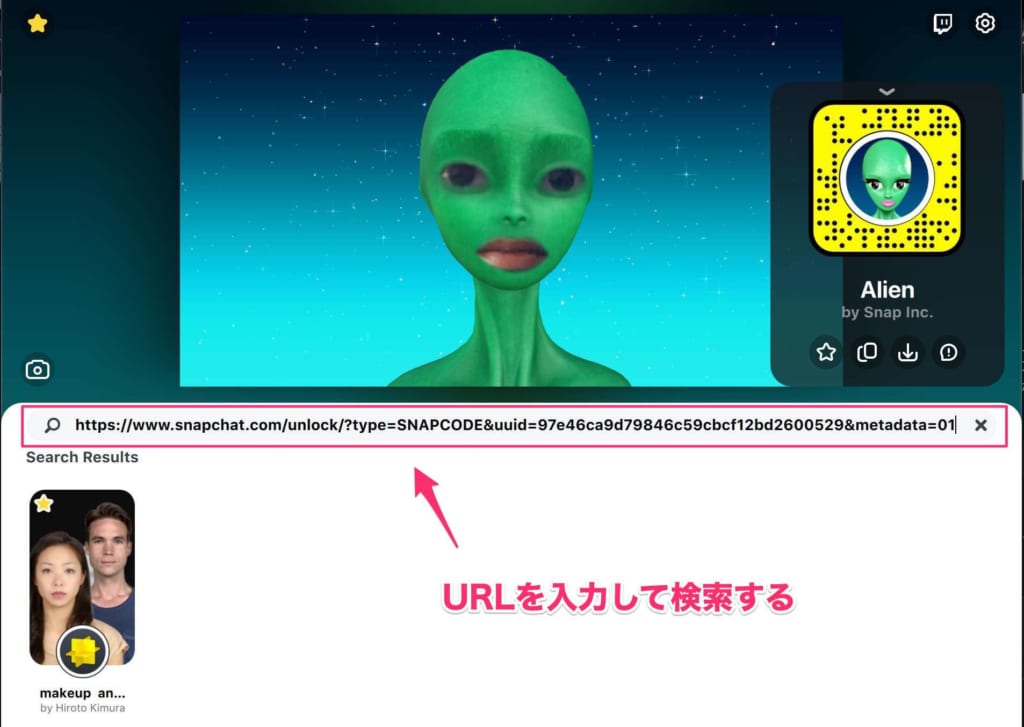
英語で気になるワードを検索すればエフェクトは簡単に見つけられます。
ただし、特定のエフェクトを探すのは以外に大変。ですので、下記で紹介するエフェクトを使いたい時は、Lens linkのURLをSnap Cameraの検索ウィンドウに入力して見つけてください。
URLをクリックしても、エフェクトにはアクセスできないので注意が必要です。
お気に入りのエフェクトはフェイバリットに保存
お気に入りのエフェクトは、左上に表示される「☆」マークをクリックしてフェイバリットに保存しておきましょう。保存しておくと、気分に応じてすぐに切り替えられて便利です。
Snap Cameraのおすすめエフェクト
いまいちしっくり来るエフェクトが見つからないという人向けに、おすすめのエフェクトを以下で紹介します。使う用途に合わせて選んでください。
オフィス・部屋風の背景付きエフェクト
オフィスやおしゃれな部屋風の背景が利用できるエフェクトです。
Office Background
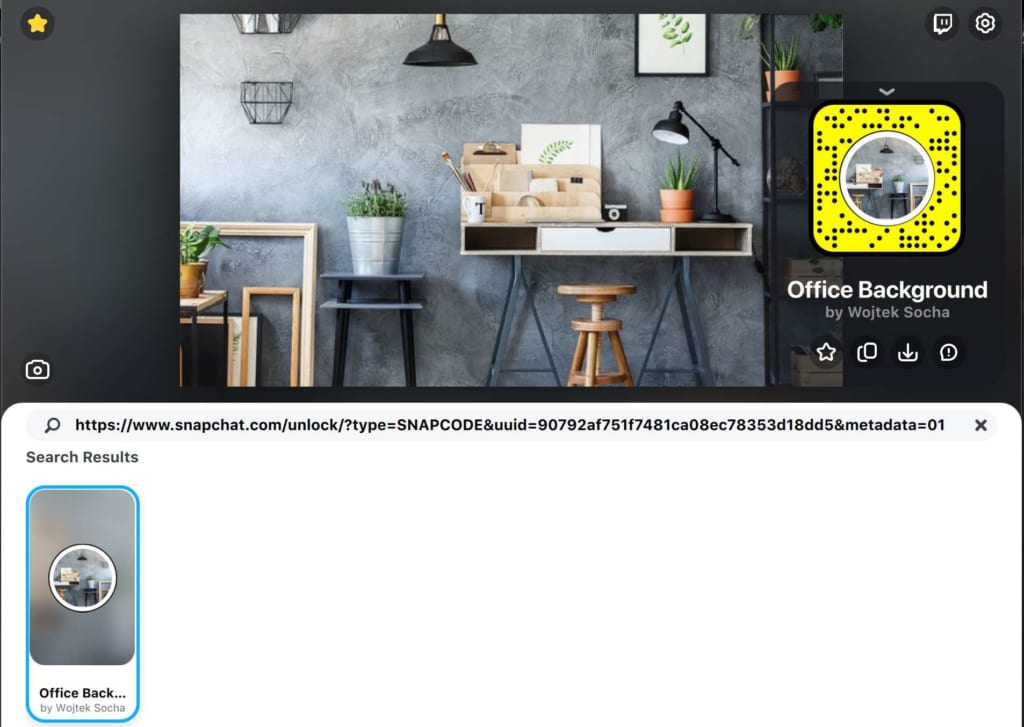
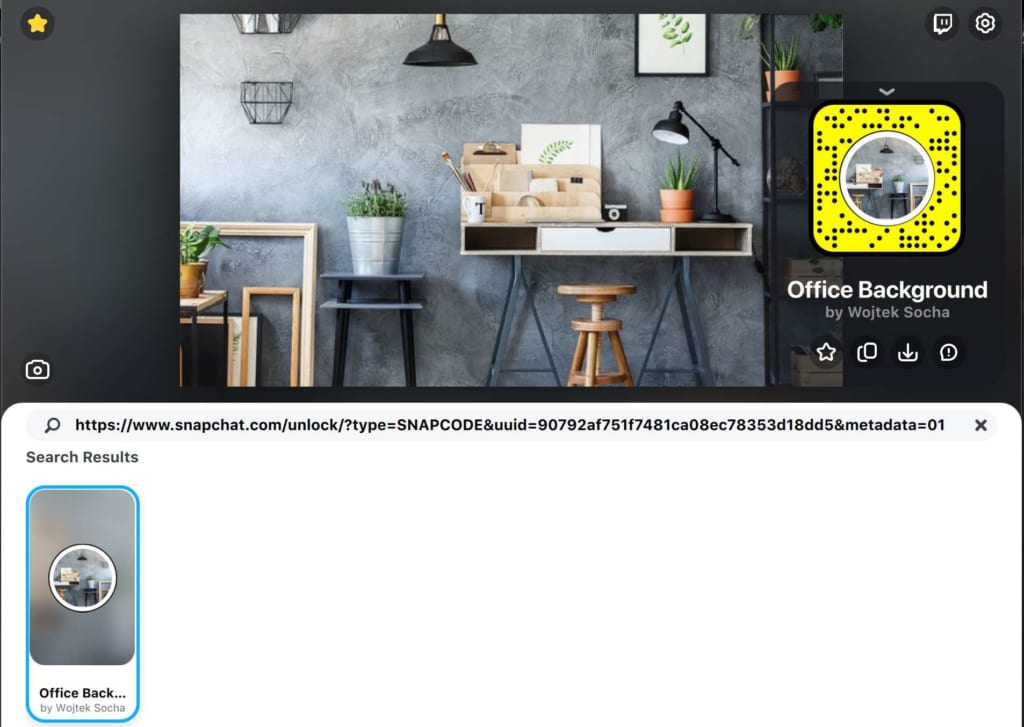
クリーンな作業スペースで仕事をしている雰囲気が出せます。
Lens link URL:https://www.snapchat.com/unlock/?type=SNAPCODE&uuid=90792af751f7481ca08ec78353d18dd5&metadata=01
Room
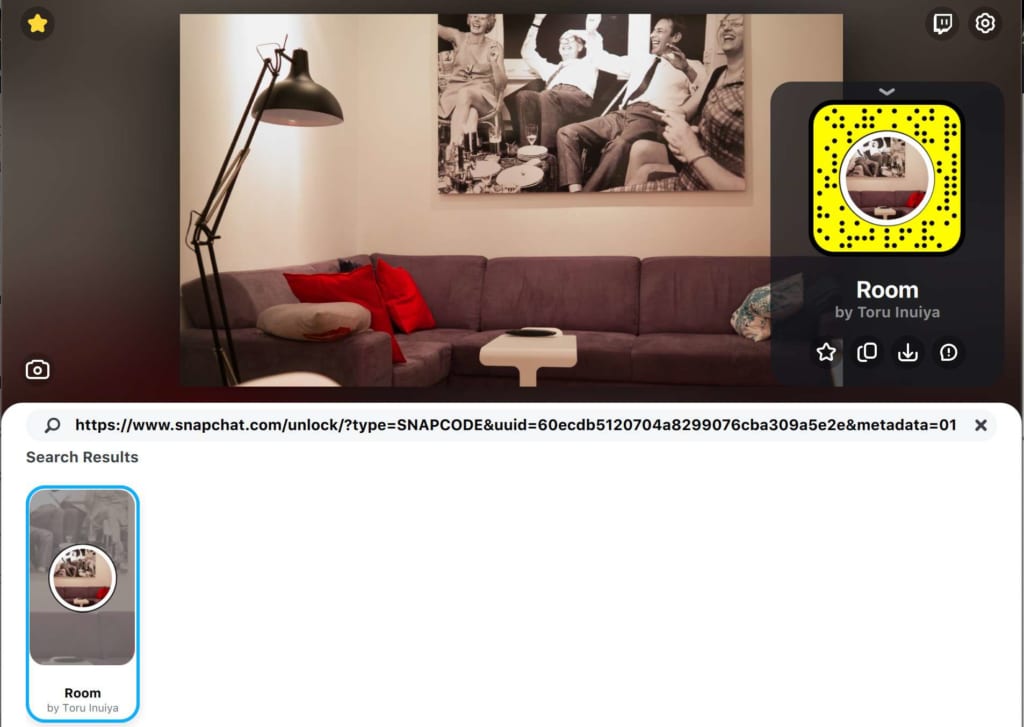
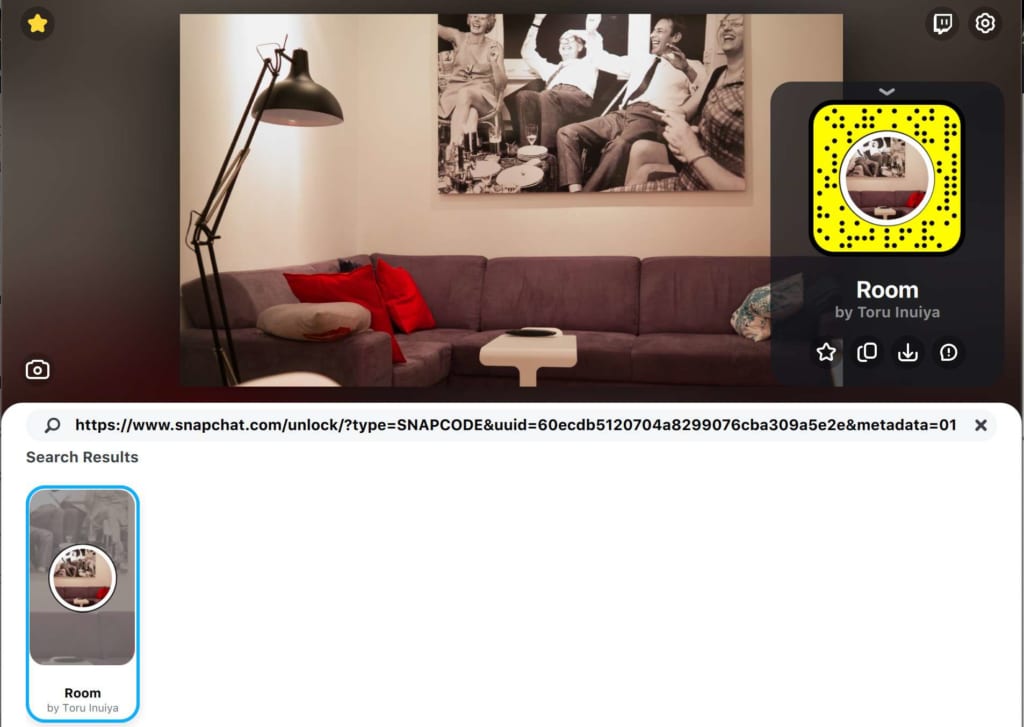
おしゃれで楽しい部屋に住んでいる雰囲気が出せるエフェクトです。
Lens link URL:https://www.snapchat.com/unlock/?type=SNAPCODE&uuid=60ecdb5120704a8299076cba309a5e2e&metadata=01
インテリ感のアピールにおすすめのエフェクト
ギークっぽさやインテリっぽさをアピールしたい時にぴったりのエフェクトを選びました。
Books Room
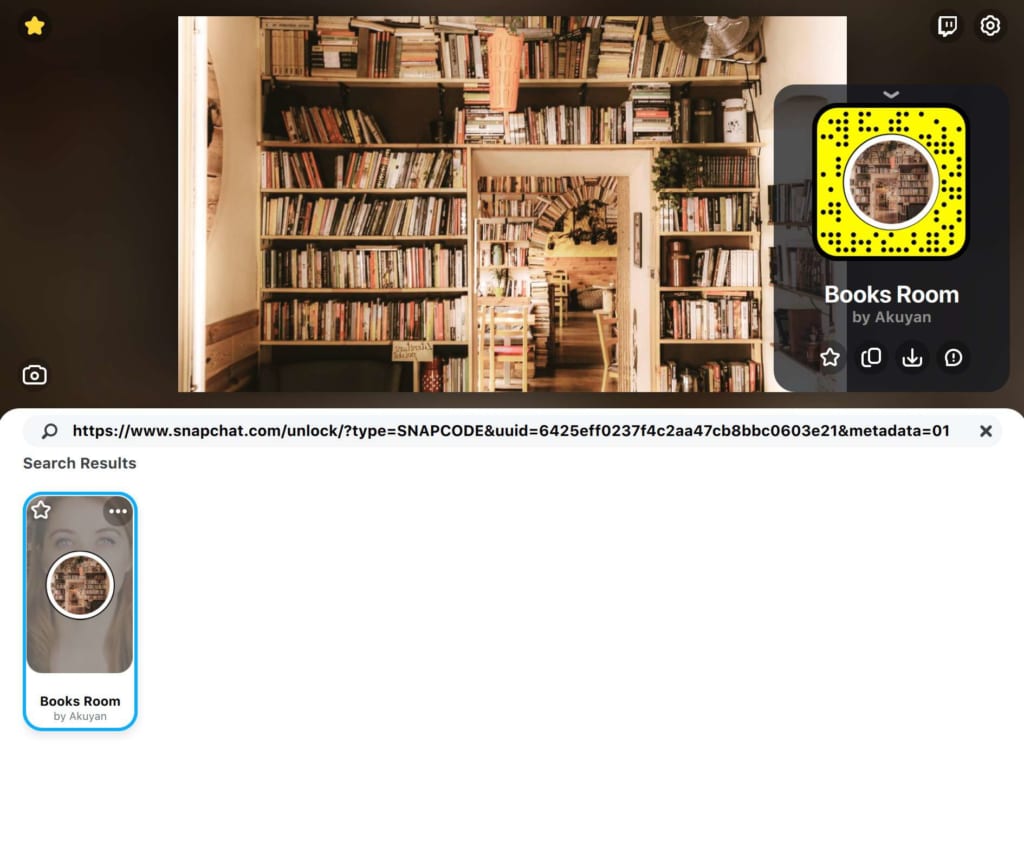
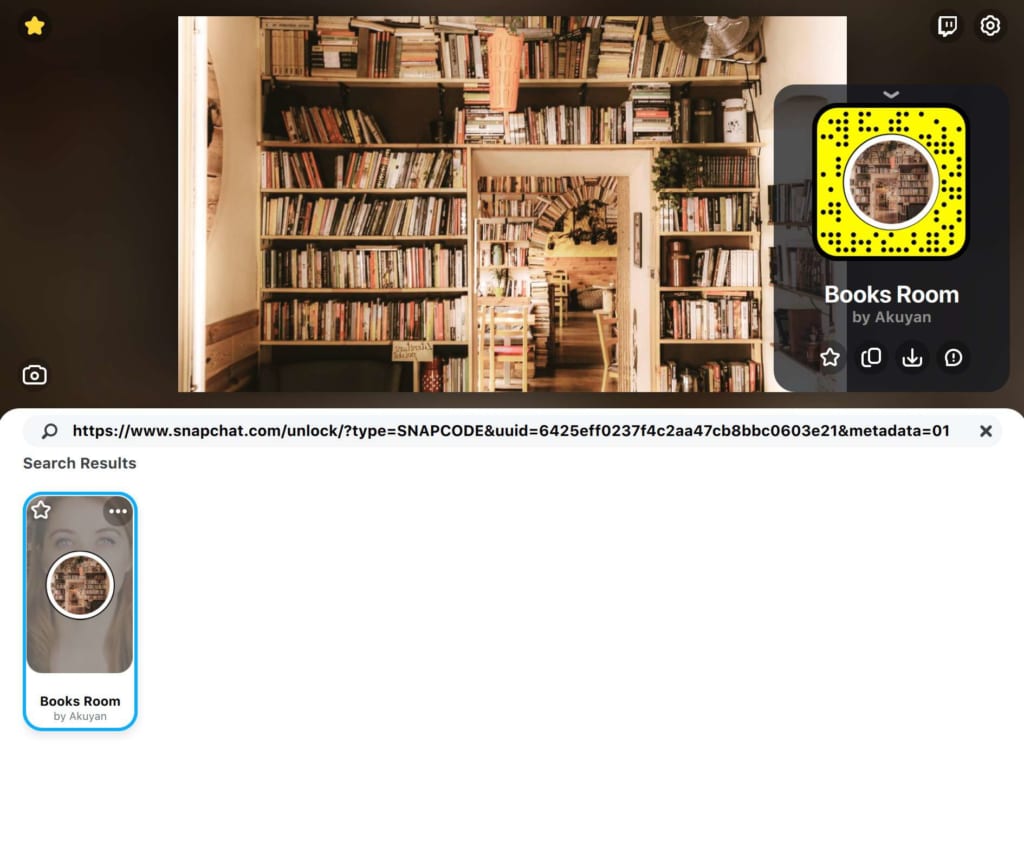
本好きであることをさり気なくアピールできます。
Lens link URL:https://www.snapchat.com/unlock/?type=SNAPCODE&uuid=6425eff0237f4c2aa47cb8bbc0603e21&metadata=01
crypto room
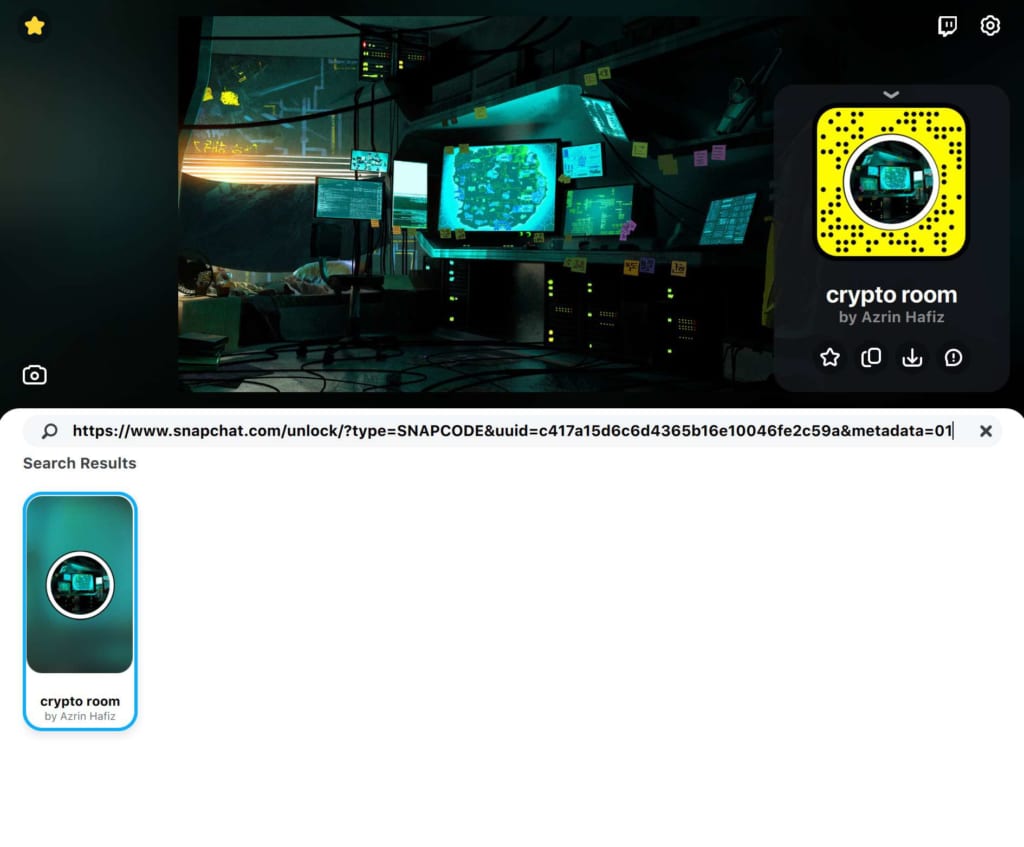
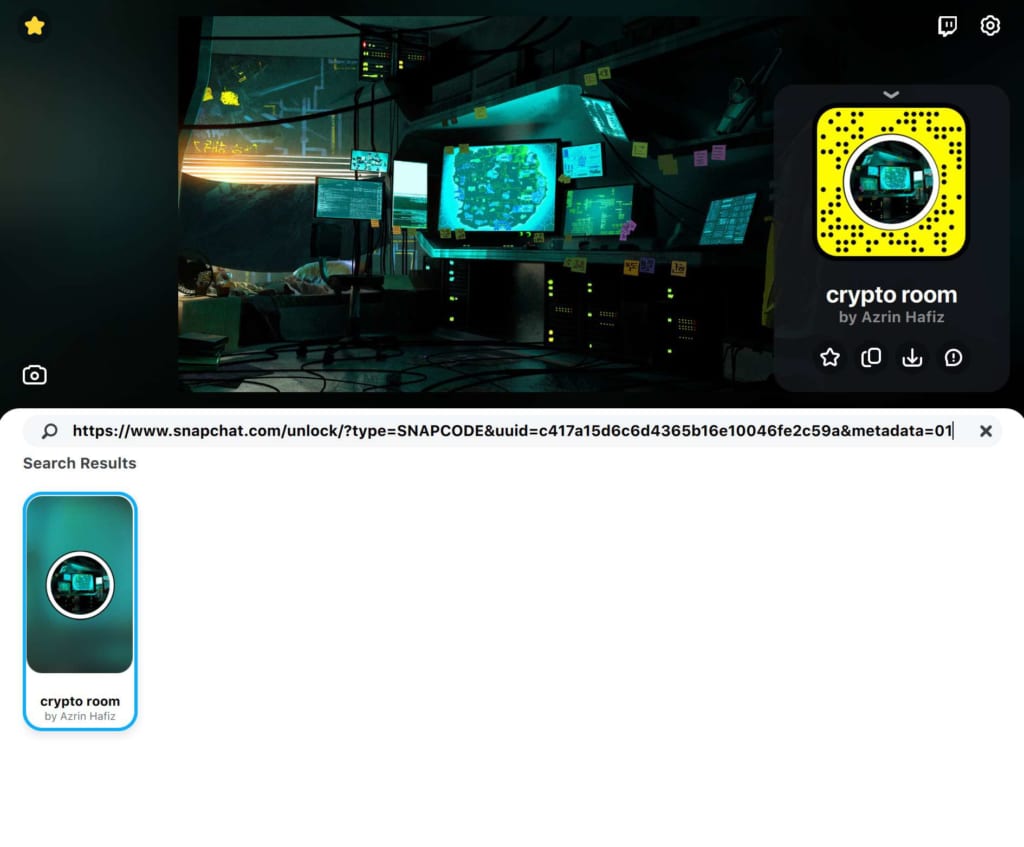
ギークっぽさを醸し出したい時に最適です。
Lens link URL:https://www.snapchat.com/unlock/?type=SNAPCODE&uuid=c417a15d6c6d4365b16e10046fe2c59a&metadata=01
自然の中で働いている気分になれるエフェクト
せっかくバーチャル背景を設定するなら、まったく違う気分に浸りたいという人もいるでしょう。
以下で、自然の中で働いている気分になれるエフェクトを紹介します。
Jungle
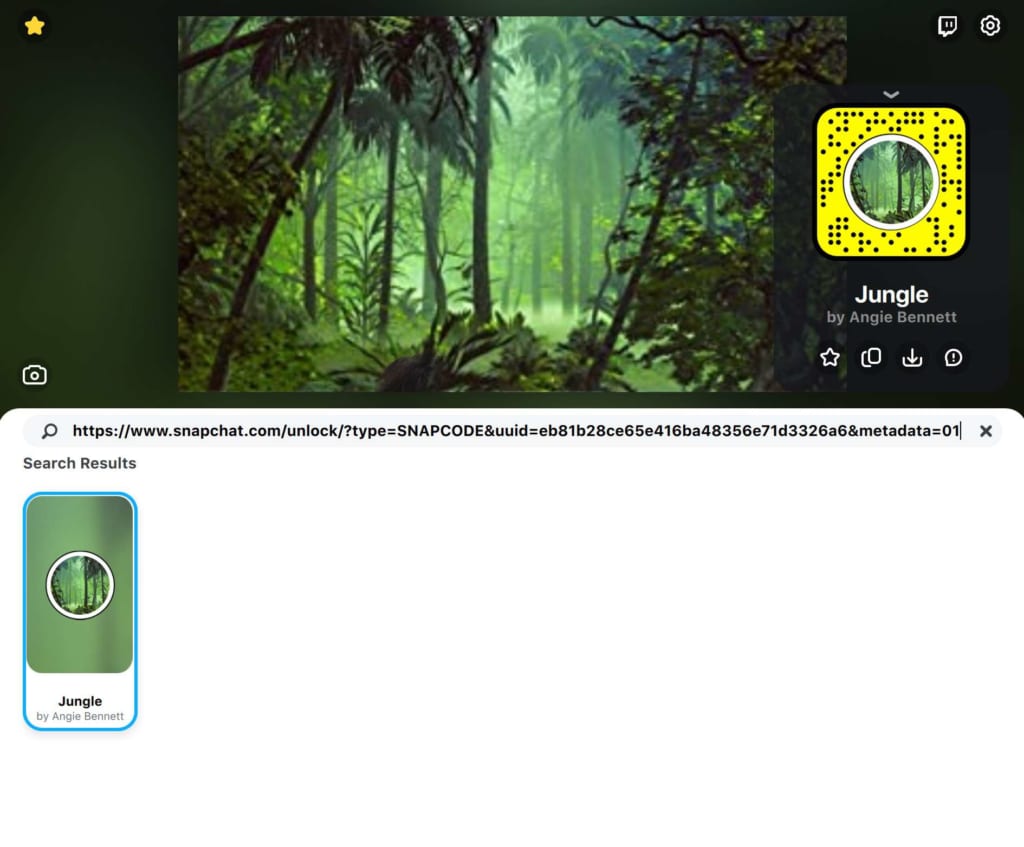
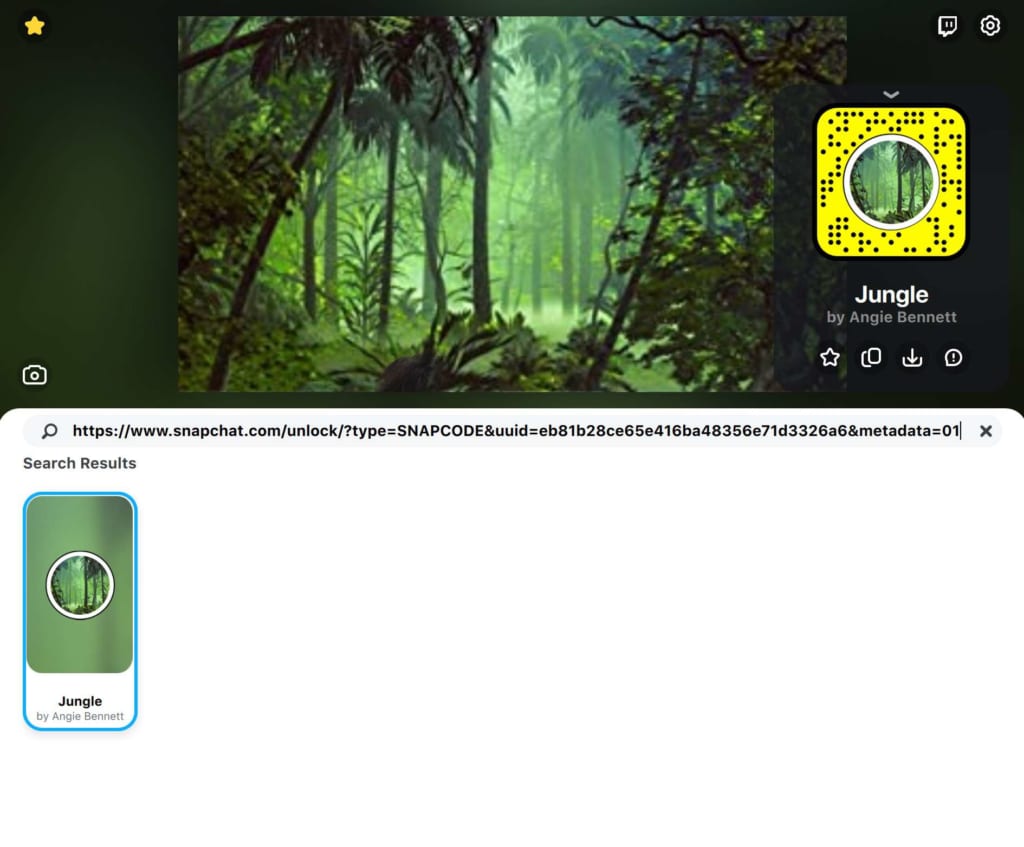
密林のジャングルのようなバーチャル背景。目にやさしいですね。
Lens link URL:https://www.snapchat.com/unlock/?type=SNAPCODE&uuid=eb81b28ce65e416ba48356e71d3326a6&metadata=01
WORK FROM BEACH
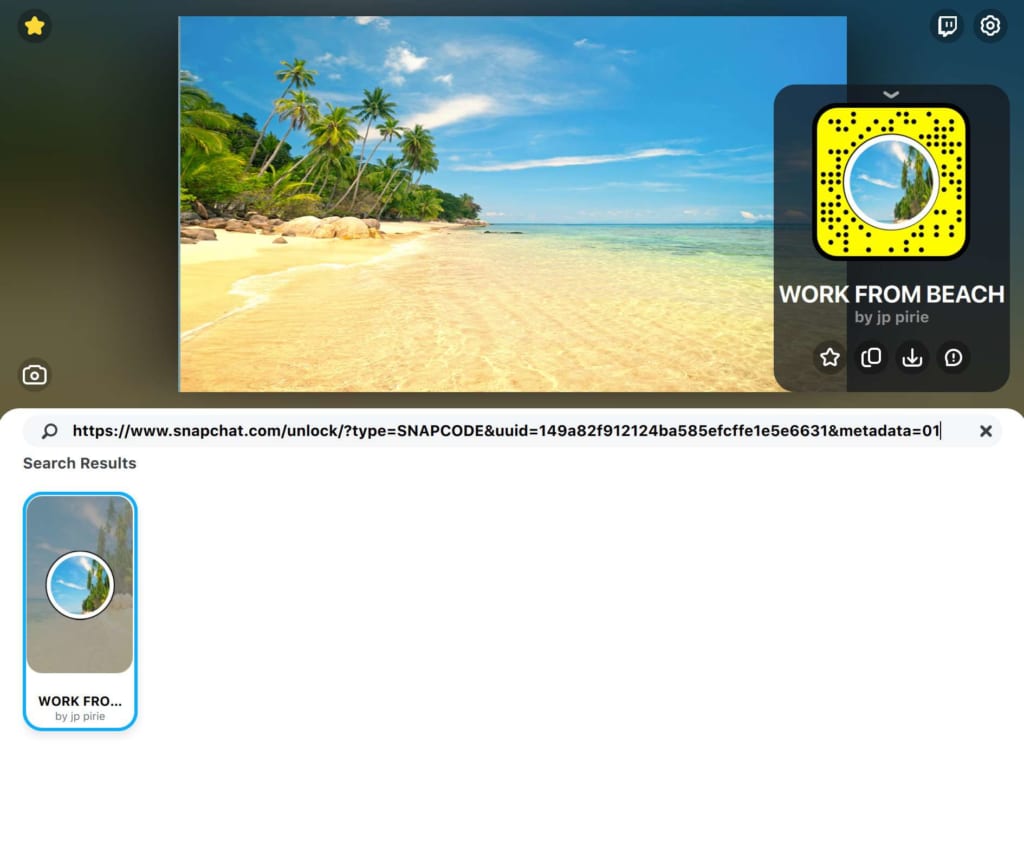
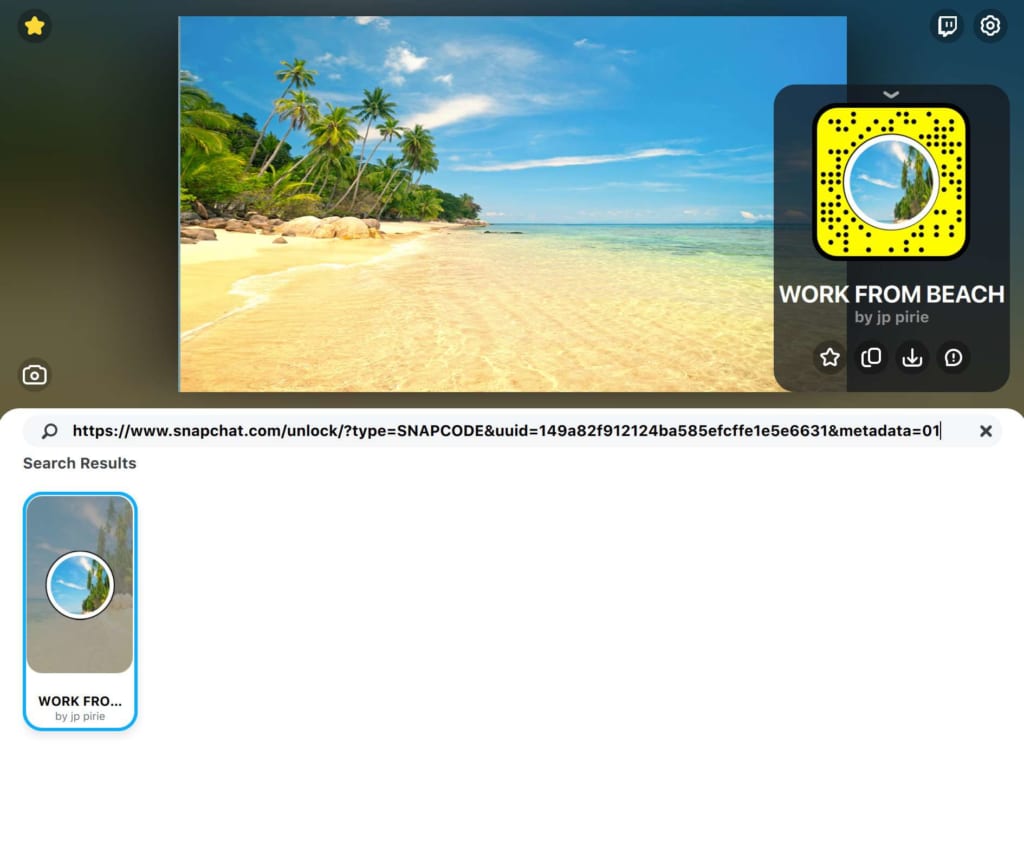
開放的なビーチのバーチャル背景です。夏のWebミーティングが捗りそうですね。
Lens link URL:https://www.snapchat.com/unlock/?type=SNAPCODE&uuid=149a82f912124ba585efcffe1e5e6631&metadata=01
オンライン飲み会などにおすすめの面白いエフェクト
オンライン飲み会などで注目を集められる、面白い背景付きのエフェクトを紹介します。
Banana
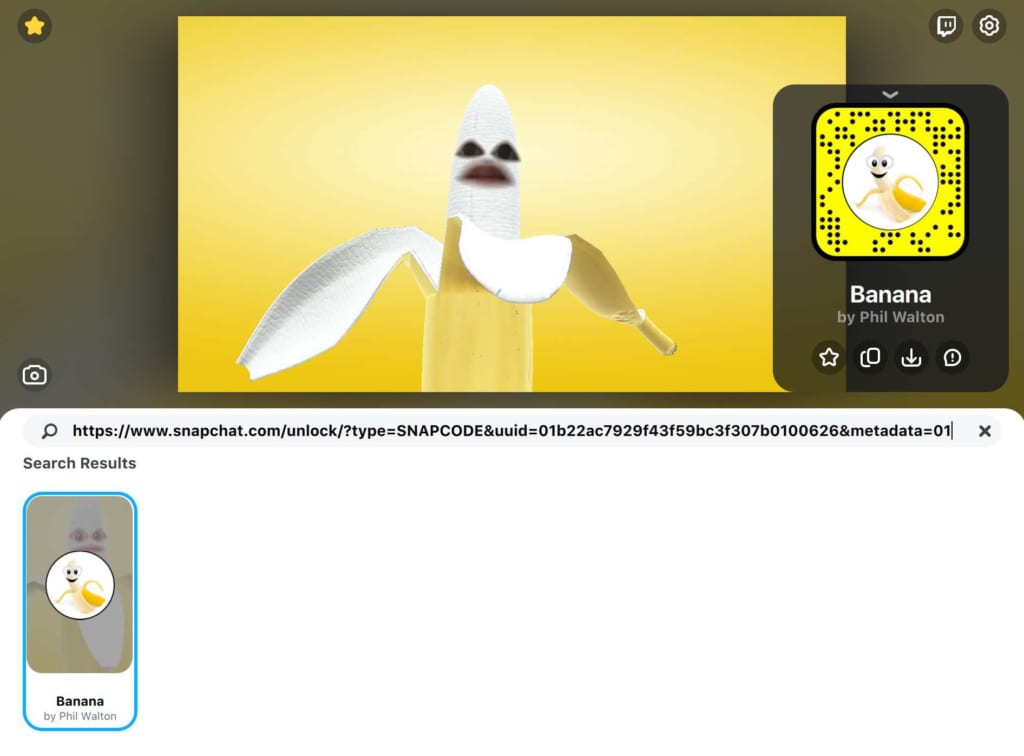
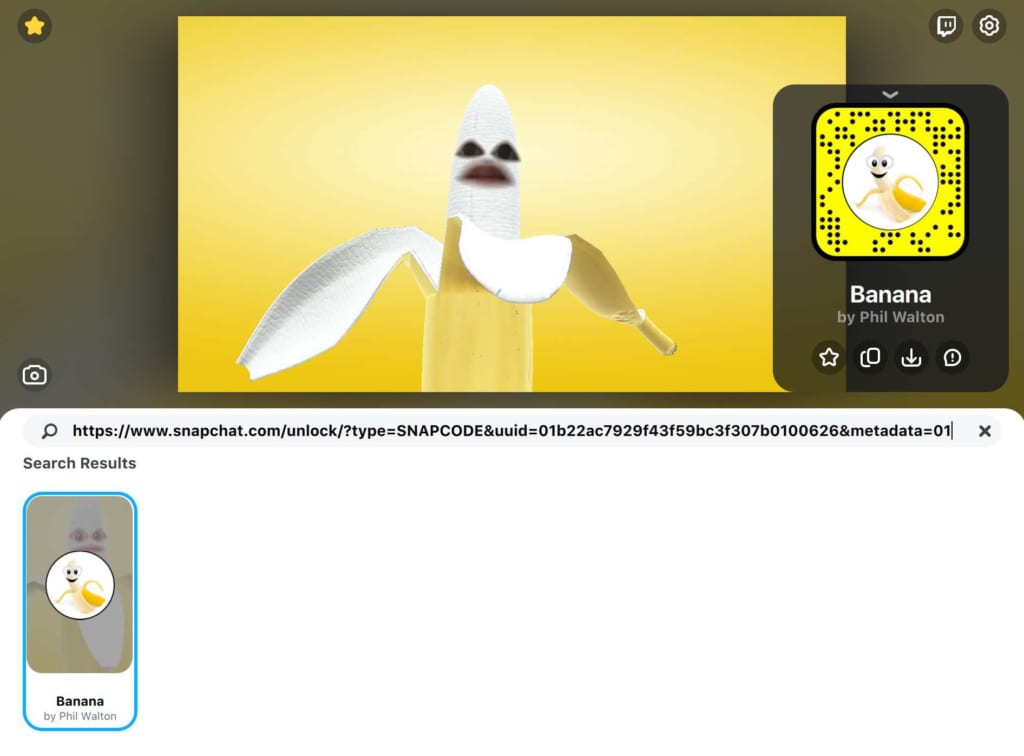
文字通り、バナナのエフェクト。自分の動きと連動するので、ちょっとだけかわいいです。
Lenslink URl:https://www.snapchat.com/unlock/?type=SNAPCODE&uuid=01b22ac7929f43f59bc3f307b0100626&metadata=01
Swarm
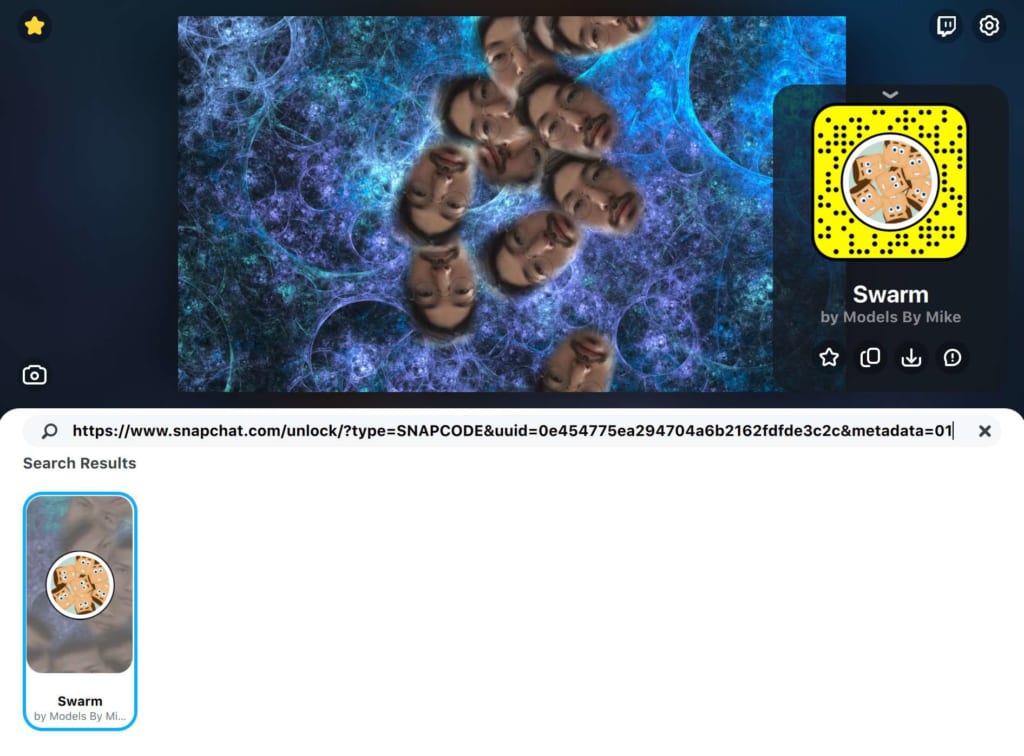
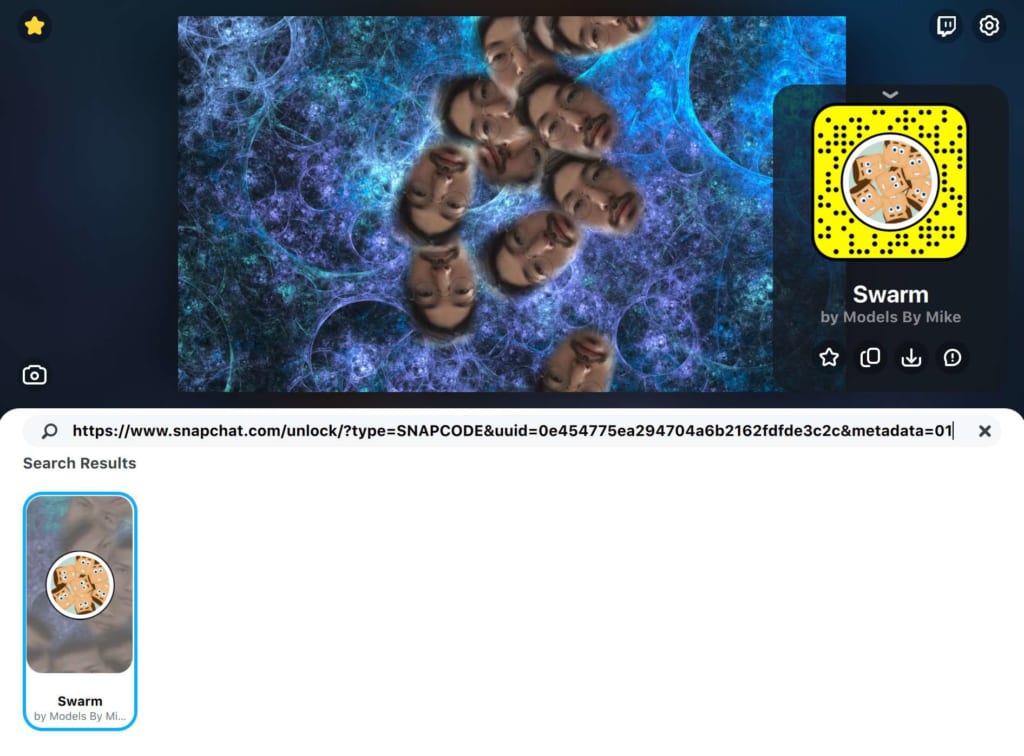
たくさんの自分の顔がサイケデリックな空間に浮かびます。ずっと見ていると不思議な気持ちになるので注意が必要です。
Lens link URL:https://www.snapchat.com/unlock/?type=SNAPCODE&uuid=0e454775ea294704a6b2162fdfde3c2c&metadata=01
シンプルな背景付きのエフェクト
「毎日使っていて、同じバーチャル背景に飽きてしまった…」
そんな時は、シンプルなカラーの背景のエフェクトを使うことをおすすめします。
White Back ground
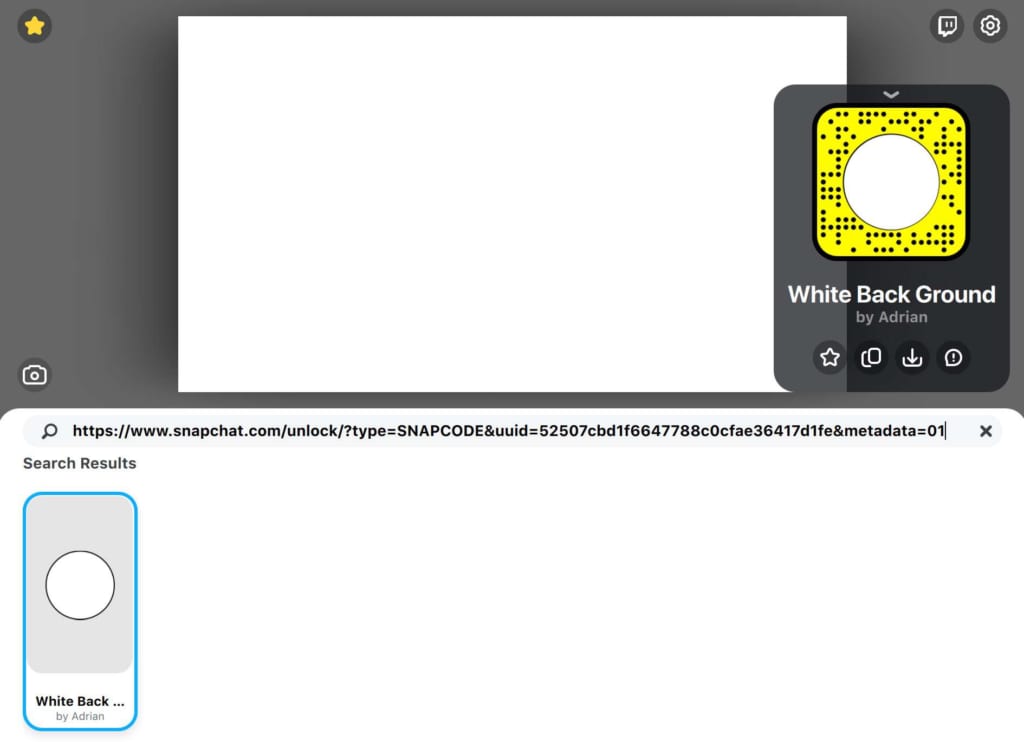
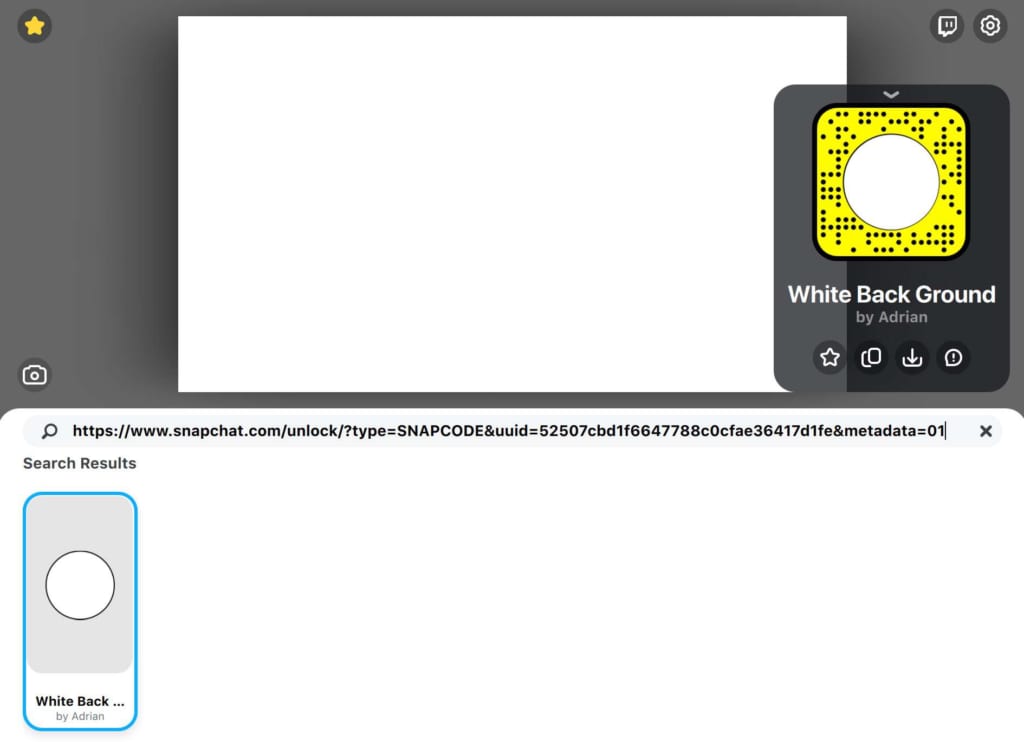
シンプルに白いバーチャル背景です。可もなく、不可もなくな汎用性の高さが魅力です。
Lens link URL:https://www.snapchat.com/unlock/?type=SNAPCODE&uuid=52507cbd1f6647788c0cfae36417d1fe&metadata=01
Black Back
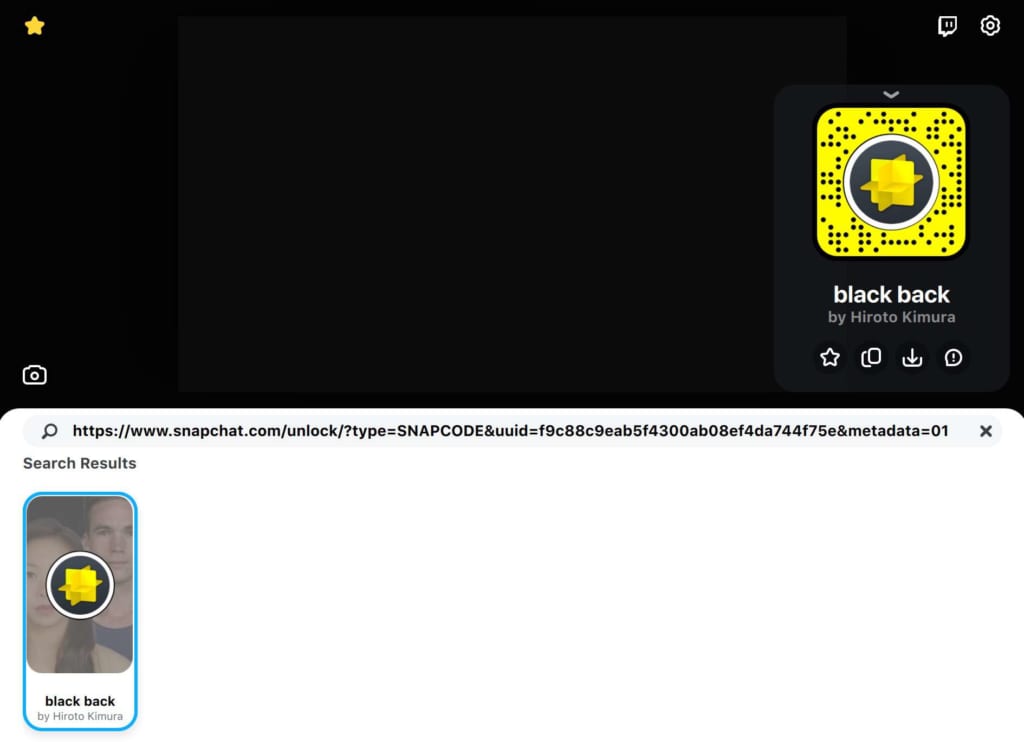
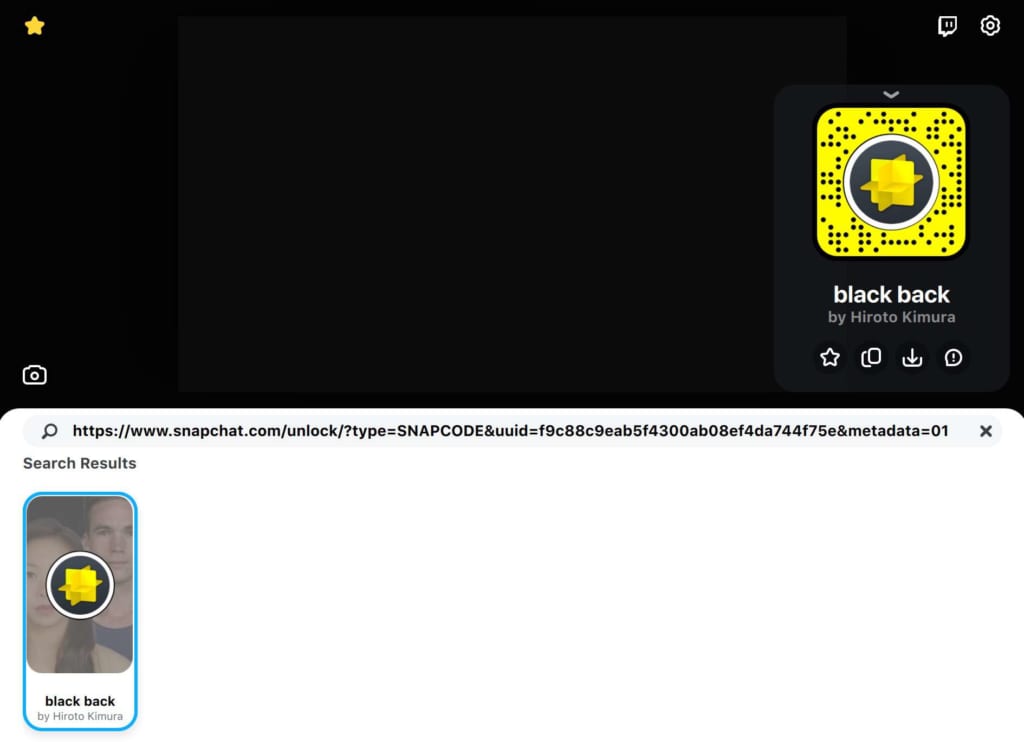
テックキャンプ ブログ編集部で作成したエフェクトです。シンプルに黒い背景。クールさをアピールしたい時にどうぞ。
Lens link URL:https://www.snapchat.com/unlock/?type=SNAPCODE&uuid=f9c88c9eab5f4300ab08ef4da744f75e&metadata=01
テックキャンプ ブログ編集部が作成したエフェクト
テックキャンプブログ編集部で、Lens Studioを使ってオリジナルのエフェクトを作成しました。
日本人向けの控えめなメイクアップと、クリーンな背景の組み合わせなので使いやすいと思います。


Lens link URL:https://www.snapchat.com/unlock/?type=SNAPCODE&uuid=97e46ca9d79846c59cbcf12bd2600529&metadata=01
下記は、背景なしのメイクアップのみのバージョンです。
Lens link URL:https://www.snapchat.com/unlock/?type=SNAPCODE&uuid=ac6fcc139c654f1f9400721ba2f6f4e4&metadata=01
Google Meetで背景を設定すればもっと気軽に使える
Google Meetは、Google アカウントがあれば誰でも使えるのでとても便利です。インストールも不要で、Webブラウザからすぐに利用できます。
そして、誰にとっても使いやすいことは、Webミーティングツールを選ぶ時の大切なポイント。
部屋を映したくないという人も、Snap Cameraでバーチャル背景を設定すれば、もっと気軽に使えるようになるでしょう。
はじめての転職、何から始めればいいか分からないなら

「そろそろ転職したいけれど、失敗はしたくない……」そんな方へ、テックキャンプでは読むだけでIT転職が有利になる限定資料を無料プレゼント中!
例えばこのような疑問はありませんか。
・未経験OKの求人へ応募するのは危ない?
・IT業界転職における“35歳限界説”は本当?
・手に職をつけて収入を安定させられる職種は?
資料では、転職でよくある疑問について丁寧に解説します。IT業界だけでなく、転職を考えている全ての方におすすめです。
「自分がIT業界に向いているかどうか」など、IT転職に興味がある方は無料カウンセリングにもお気軽にお申し込みください。




























